AutoCAD中的loft命令用于创建3D实体或曲面。在各个横截面之间的空间内形成3D实体或表面。
横截面确定实体或表面的外形。
要使用LOFT创建3D对象, 我们需要至少指定两个横截面。
“放样”命令的横截面和对象可以是:
- 平面的
- 非平面
- 打开
- 关闭
- 边缘子对象
- 固体
- 表面
- 折线
- 弧
- 圈
- 椭圆
- 线
- 螺旋
- 区域
- 跟踪
- 椭圆
- 椭圆弧
考虑下图:
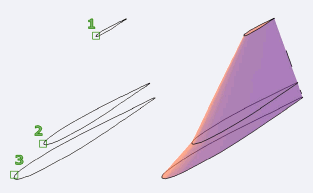
让我们用两个例子来理解。
范例1:
考虑下图:
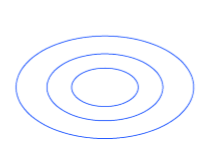
上图是在SE Isometric中创建的。
我们还可以相应地更改View控件。
步骤如下:
1.创建三个圆圈, 如上所示。
2.使用MOVE命令沿Z轴方向分别移动圆, 如下所示:

另一观点是:
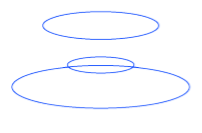
3.从功能区面板中选择LOFT图标, 如下所示:
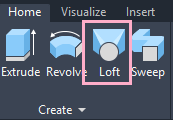
Or
在命令行上输入Loft <按Enter。
4.选择横截面(圆形)以应用放样, 如下所示:
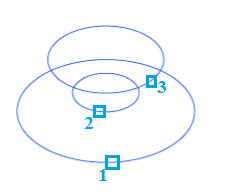
顺序如上所示。
5.按Enter。
将创建放样, 如下所示:
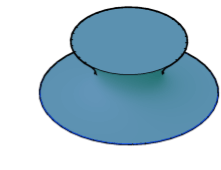
另一观点是:
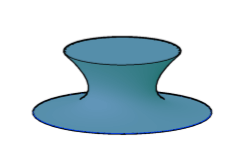
让我们更改放样的顺序, 如下所示:
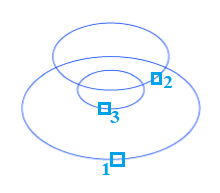
现在, 该对象将如下所示:
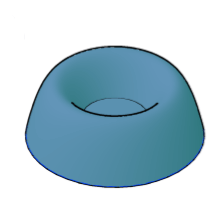
另一观点是:
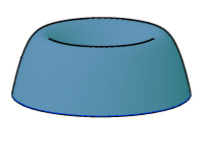
范例2:
在这里, 我们显示了鸽舍前后的一些数字。
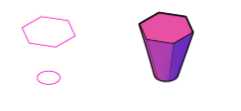
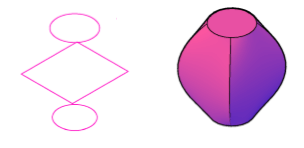
 srcmini
srcmini
评论前必须登录!
注册